Автор:
Lewis Jackson
Дата На Създаване:
9 Може 2021
Дата На Актуализиране:
1 Юли 2024
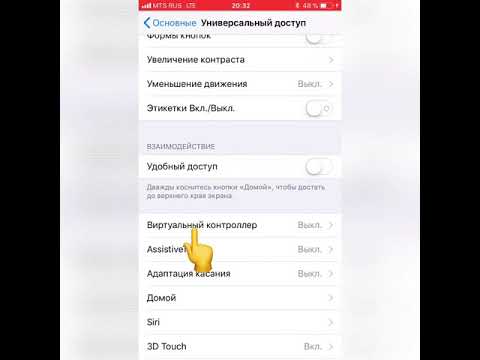
Съдържание
Тази wikiHow ви учи как да активирате опциите за програмисти в настройките на iPhone с помощта на компютър Mac и софтуер за разработка на Xcode на Apple.
Стъпки
Част 1 от 2: Изтеглете Xcode на Mac
Отворете уеб браузър на вашия компютър. Трябва да изтеглите интегрирана среда за разработка (IDE) Xcode за компютър, преди да можете да започнете да изпитвате опции за разработчици на iPhone.
- Xcode е приложение само за Mac. Софтуерът може да се изпълнява само на компютри с Mac OS.

Посетете страницата Изтегляния за програмисти На Apple. Тук можете да получите най-новата бета (бета) версия, която Apple пуска за разработчици на софтуер.
Влезте с вашия Apple ID. Въведете имейл адреса и паролата, за да влезете в портала за разработчици с помощта на Apple ID.
- Ако преди не сте влизали в своя Apple ID на компютър, ще трябва да потвърдите самоличността си, като въведете код за потвърждение. Можете да получите достъп до този код на вашия iPhone или на всяко устройство, където автоматично сте влезли в своя Apple ID.

Щракнете върху бутона Изтегли (Изтегляне) до Xcode. Под заглавието Пуснете софтуерЩракнете върху бутона Изтегляне до най-новата версия на Xcode (вероятно Xcode 8.3.1 или по-нова). Страницата за преглед на Mac App Store ще се появи в нов раздел.
Щракнете Преглед в Mac App Store (Вижте Mac App Store). Този бутон е в лявата част на екрана на браузъра.
Щракнете Отворете App Store (Open App Store) в изскачащото поле. Xcode ще се отвори в приложението App Store на вашия Mac.
Щракнете върху бутона Вземете (Получаване) точно под иконата Xcode в горния ляв ъгъл на прозореца на App Store. Този бутон ще се промени на Инсталирай приложението зелено.
Щракнете върху бутона Инсталирай приложението зелено. Най-новата версия на Xcode ще бъде изтеглена и инсталирана на вашия компютър. реклама
Част 2 от 2: Активирайте Developer на iPhone
Отворете приложението Xcode на вашия Mac.
- Ще трябва да се съгласите с условията и лицензионното споразумение на софтуера, когато отваряте Xcode за първи път. След това софтуерните части се инсталират и инсталацията на Xcode е завършена.
Свържете iPhone към Mac. Използвайте USB кабел, за да свържете телефона си с компютъра.
Отворете приложението Настройки на вашия iPhone. Сивото приложение с форма на зъбно колело се намира на началния екран на iPhone.
Превъртете надолу и докоснете Разработчик. Тази опция ще се появи автоматично до иконата на чук в менюто Настройки на iPhone, когато включите телефона си в компютъра си, докато работите с Xcode. Това означава, че режимът за разработчици на iPhone е активиран. Сега можете да започнете да препоръчвате приложението, да проверявате регистрационния файл и да използвате настройките на разработчика на устройството. реклама
Внимание
- Xcode заема около 5 GB място, но софтуерът изисква много свободно дисково пространство, за да го използва като суап. Мястото за суап се използва само когато физическата памет (RAM) е пълна, но не можете да заредите Xcode, когато основното устройство на компютъра няма между 15 и 20 GB свободна памет.



